Telkens wanneer u Taakbeheer op uw pc opent, ziet u het Client Server Runtime-proces of csrss.exe worden uitgevoerd. Aangezien de meeste gebruikers niet zo vertrouwd zijn met de Windows-processen, kunnen ze op hun hoede worden. Het is echter een cruciaal Windows-proces, net als veel andere processen. Lees verder voor meer informatie over het Client Server Runtime-proces.
Wat is Client Server Runtime Process of csrss.exe?
Het Client Server Runtime-proces is een cruciaal Windows-proces dat normaal binnen de Windows-kernel wordt uitgevoerd. Dit zie je onder de Processen tabblad > Windows-processen in de Taakbeheer.
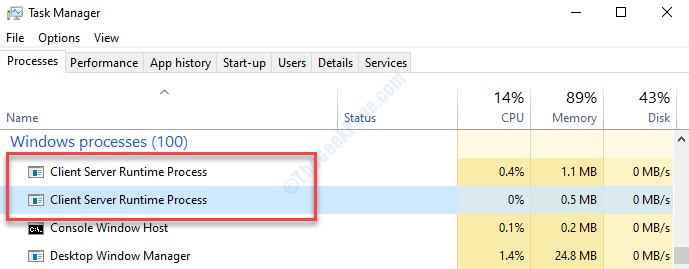
Vóór de release van Windows NT 4.0 in 1996 ondersteunde csrss.exe de volledige grafische of het GUI-subsysteem dat het besturen van Windows, tekenen op het scherm en soortgelijke andere OS-gebaseerde omvatte functies. Met de lancering van Windows NT 4.0 zijn de meeste van deze functies echter verouderd vanaf csrss.exe. Maar het Client Sever Runtime-proces ondersteunt nog steeds de Windows-console en het afsluitproces.
Kunnen we het csrss.exe-proces uitschakelen?
Aangezien dit een kritiek Windows-proces is, kan het niet worden uitgeschakeld, uitgeschakeld of verwijderd. In feite is het een onschadelijk proces dat minimale middelen verbruikt en eerder een paar cruciale functies in het systeem uitvoert.
Dus als u het Client Server Runtime-proces probeert te beëindigen in Taakbeheer, wordt er een waarschuwing weergegeven dat het beëindigen van het proces Windows onwerkbaar kan maken of volledig kan afsluiten. Als u nog steeds doorgaat met het beëindigen van het proces, ziet u het bericht "Toegang geweigerd“.
Het csrss.exe-proces begint altijd met het opstarten van Windows en dus als het mislukt wanneer Windows opstart, genereert het het veel gevreesde blauwe scherm met foutcode - 0xC000021A. Daarom kunt u dit proces op geen enkele manier proberen uit te schakelen.
Is het csrss.exe-proces een virus?
Het is geen virus. Het is een gebruikelijk en legitiem proces en bevindt zich in de C:\Windows\system32 map in uw systeem. U kunt de bestandslocatie dubbel controleren met behulp van de onderstaande stappen:
Stap 1: Klik met de rechtermuisknop op Taakbalk en selecteer Taakbeheer uit de menukaart.
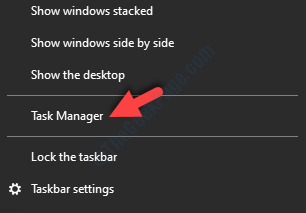
Stap 2: In de Taakbeheer raam, onder de Processen tabblad, ga naar de Windows-processen sectie. Vind de Client Server Runtime-proces en klik er met de rechtermuisknop op. Selecteer Bestandslocatie openen.
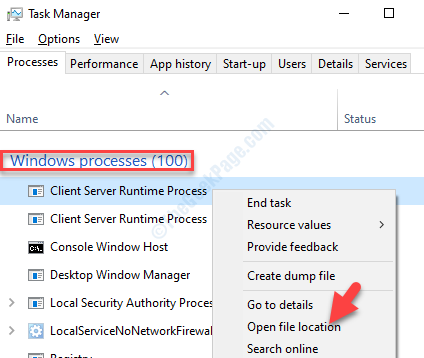
Stap 3: Zoals je kunt zien, is de csrss bestand bevindt zich in de C:\Windows\system32 map.

Aangezien het een authentiek bestand is, zal het proberen om dit bestand te verwijderen alleen maar problemen veroorzaken met uw Windows-systeem.
Maar als het bestand csrss.exe zich in een andere map bevindt, moet u zich misschien zorgen maken. Dit kan malware zijn die vermomd is als het Client Server Runtime Process en daarom wordt het aanbevolen om een virusscan uit te voeren met behulp van een vertrouwde antivirussoftware van derden om de dreiging te verwijderen.


